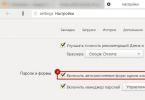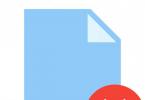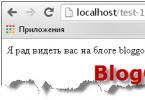И интересных особенностей, скрытых от посторонних глаз.
Почему они спрятаны? Во-первых, чтобы неопытный пользователь ничего не поломал, во-вторых, они нужны в особо редких случаях и не используются регулярно. Сегодня мы расскажем об инженерном меню - разделе для программистов, тестировщиках, гиков, опытных пользователей и тех, кто хочет залезть в самое «сердце» настроек гаджета.
Что такое инженерное меню?
Речь идет о специальной программе или системном разделе, который разработчики обычно используют на финальной стадии конфигурирования программной платформы мобильного устройства. С его помощью они вносят последние изменения в работу аппарата, проверяют функционирование различных датчиков и выполняют тестирование компонентов системы. Также скрытый функционал сервисного меню используют для получения большого количества системной информации, проведения различных тестов (около 25 штук) и настройки любых параметров Android - различных датчиков, мобильных сетей, оборудования и т.д.
Инженерное, сервисное или системное меню доступно на смартфонах и планшетах, работающих на процессоре MediaTek. На чипсете Qualcomm оно либо урезано, либо вообще отсутствует.
Внимание! Данный раздел предназначен для опытных пользователей, которые полностью несут ответственность за последствия. Неосторожные действия могут принести вред файловой системе и вывести смартфон их строя.
Как войти инженерное меню?
Чтобы войти в инженерное меню, в приложении для набора номера нужно ввести специальную команду: *#*#3646633#*#*. На некоторых версиях может сработать код *#*#4636#*#* или *#15963#*.
Если код инженерного меню на Android не сработал, или на телефоне нет приложения для набора номера (актуально для планшетов, не поддерживающих звонки), помогут приложения MobileUncle Tools или MTK Engineering, которые можно бесплатно загрузить через Google Play.
После ввода команды или запуска приложения откроется нужный раздел. Возможно, он тут же закроется - нужно, чтобы на смартфоне был активирован «Режим для разработчиков». Для этого перейдите в настройки гаджета, найдите там версию ядра и быстро нажмите на нее 5-10 раз подряд.
Функции инженерного меню
Инженерное меню разделено на несколько категорий, о каждой из которых расскажем отдельно.
- Телефония (Telephony). Здесь находятся все настройки, касающиеся мобильной связи. Например, можно активировать или отключить определенные BandMode (частоты для работы 2G/3G/4G), проверить работу SIM-карт и даже отключить передачу мобильных данных в фоновом режиме.
- Соединения (Connectivity): настройка параметров Bluetooth, радио-приемника, Wi-Fi и Wi-Fi CTIA. Например, в настройках радио можно указать радиоволну, тип антенны (нужно использовать наушники) и формат звука (моно или стерео). Радио заиграет прям из этого раздела.
- Тестирование оборудования (Hardware Testing). В этом разделе можно настроить работу различных компонентов устройства, простыми словами, железа: уровни звучания наушников и динамиков, настройка чувствительности микрофона, различные параметры камеры (соотношение сторон фотографий, регулировка ISO, HDR, фокусировки и многого другого), работу тачскрина, сенсоров (калибровки тут же) и так далее. Эта категория очень большая и глобальная, в каждом разделе нужно разбираться отдельно и обладать серьезными знаниями и навыками.
- Местоположение (Location). В этой категории можно настроить работу GPS, посмотреть, сколько спутников поймал гаджет, и просто провести тестирования.
- Журнал и отладка (Log and Debugging). Здесь ведутся логи (журналы) батареи (процент заряда, вольтаж, время работы, температура) и других малоизвестных простому пользователю функций.
- Другое (Others). Содержит две также неизвестных рядовому пользователю функции.
Настройки инженерного меню
Инженерное меню открывает огромные возможности для настройки телефона, самые интересные мы рассмотрим подробно.
- SAR Test - определение уровня вредного излучения от смартфона или планшета.
- Соединения - тестирование доступных типов беспроводного соединения: Bluetooth, Wi-Fi, WLAN CTIA и FM-приемника.

- Аудио - регулирование звука в динамиках, микрофоне и наушниках. О том, как увеличить громкость Android через инженерное меню, .

- Камера - настройка различных параметров камеры.

- Включение текущей камеры - отображается показатель рабочего тока камеры (в нашем планшете он составляет 2 мА).
- Нагрузочный тест ЦП (центрального процессора) - проверка стабильности его работы, выявление ошибок в работе канала процессор-память, испытание системы охлаждения и электропитания процессора.
- Диспетчер устройств - активация автоматической регистрации SMS, управление параметрами конфигурации.
- Отключение обнаружения - настройка частоты сигнала.
- Отображение - установка цикла показателя широтно-импульсной модуляции, который влияет на воспринимаемую яркость экрана путем быстрого включение/выключения подсветки; настройка задней подсветки; контроллер за вертикальными и горизонтальными линиями дисплея.

- Режим бодрствования - его активация не позволит девайсу «уйти» в спящий режим.
- IO - управление операциями ввода/вывода данных.
- Память - подробная информация о модуле оперативной памяти.
- В степени - подробная информация об аккумуляторе (странное название раздела, скорее всего, объясняется ошибками при автоматическом переводе наименований в приложении, но возможность переключиться на английский язык отсутствует).
- Тест SD-карты - название вкладки говорит само за себя.
- Сенсорный экран - проверка чувствительности и реакции дисплея при нажатии, а также установка его дополнительных настроек.
- USB - тестирование работы USB-порта.

- UART/USB switch - переключение между двумя режимами передачи данных.
- Sensor - калибровка (настройка четкости и чувствительности) сенсорного экрана. Стандартные методы .
- Местоположение - тестирование работы GPS и определение точного местоположения.
- Журнал аккумулятора - подробные сведения о батарее и возможность активации записи сведений о расходе аккумулятора.

- MTKLogger - сбор системных логов (MobileLog, ModemLog и NetworkLog).
- Температурный датчик - показывает аккумулятора и процессора.
- Шрифт параметра - изменение размера шрифта.

При установке приложения некоторые функции могут быть недоступны без .
Инженерное меню Xiaomi
Несмотря на то, что наш тестовый Redmi 2 работает на процессоре Qualcomm Snapdragon 410, в нем тоже есть интересующий нас функционал. Чтобы в него зайти, нужно несколько раз подряд тапнуть на пункт «Версия ядра».

Меню представлено пятью пунктами:
- Automatic Test. Автоматический тест всех параметров устройства.
- Single Item Test. Каждый из 25 тестов проходится отдельно. Об этом мы подробно расскажем ниже.
- Test Report. Отчет о пройденных текстах и их результатах.
- SW add HW version. Информация о версии смартфона, IMEI и другие цифры.
- Device View. Данные об оборудовании смартфона.

Разумеется, самый интересный пункт - Single Item Test, где можно пройти огромное количество тестов.

Сразу оговоримся, что в тестируемом нами аппарате не было возможности что-то настроить - только проверка работоспособности. В конце каждой процедуры нужно отметить ее статус: успешно (success) или нет (failed).
- Key - работоспособность физических кнопок. Интересно, что пройти его успешно не получилось, так как при проверке кнопки питания смартфон гаснет.
- Backlight - яркость дисплея.

- TouchPanel. Тест сенсорного экрана включает две процедуры: «Crossed calibration» и «Touch panel calibration». Первая проверяет так называемые «свайпы», вторая - одиночные нажатия на экран. Простой способ калибровки дисплея .

- TFlash. Тестирование карты памяти с двумя результатами: либо все в порядке, либо карта повреждена.
- Bluetooth. Происходит поиск доступных устройств.
- SIM Card. Тест на наличие сим-карт.

- Vibration. Гаджет вибрирует - все ок.
- RTC (Real Time Clock) - функционирование встроенных часов.
- Speaker. Тестирование разговорного динамика. Как его проходить, мы не поняли. Будем признательны, если в комментариях подскажете.
- Receiver. Переводится как приемник, получатель, но при тестировании играет музыка.
- Headset. Проверка разъема 3,5 мм на обнаружение наушников, воспроизведение звуков и поддержку кнопок управления гарнитуры.

- LED. Индикатор уведомлений, здесь все очевидно.
- FM (радио). Жмем поиск волны (Search), и если в наушниках слышится шум, значит все работает исправно.
- Camera. Все очевидно: тест основной и фронтальной оптики, а также вспышки.
- Battery. Информативный раздел с информацией о корректной работе USB-кабеля (зарядке), состоянии аккумулятора, его уровня заряда и температуре. Аналогичные данные можно получить более .

- Wi-Fi. Обнаружение ближайших точек доступа. Настроек нет.

- Torch (фонарик): светит / не светит.
- Кольцевая проверка включает тест разговорного микрофона. Сначала жмем Recording (запись), потом Playing (проигрывание).
- LCD. Цвета экрана.
- GPS. Обнаружение доступных спутников.
- Gyro (гироскоп). Три параметра - X, Y, Z - меняются в зависимости от положения устройства в пространстве.
- G-sensor (Акселерометр). Покрутите гаджет во всех плоскостях и переверните его. Три параметра должны принять значения ok.
- Proximity Sensor (датчик приближения). Обычно он расположен у разговорного динамика и предназначен для того, чтобы во время разговора экран гаджета потухал, тем самым исключая случайные нажатия.
- Optical и Magnetic Sensor (оптический и магнитный датчики) - непонятным нам пункты, делитесь знаниями в комментариях.
После прохождения всех тестов можно перейти в раздел Test Report. Как видно, наш «зверек» в прекрасной форме и все проверки выдержал, что очень радует.

Выводы
Выше мы перечислили основные разделы инженерного меню, доступного на тестируемых устройствах. Теперь обобщим, какие возможности получает пользователь при установке:
- Форматирование, откат к заводским настройкам.
- Тестирование работы отдельных элементов смартфона или планшета, например, датчиков, чувствительности сенсорного дисплея и точности калибровки.
- Подробные сведения об устройстве и его частях. Например, можно отследить расход аккумулятора с момента последней зарядки и просмотреть статистику используемых программ.
- Оптимизация энергопотребления. Как вариант, отключаются ненужные диапазонов частот. В России стандартными показателями для работы в сетях 2G и 3G являются 900 и 1800 МГц, тогда как в США - 850 и 1900 МГц.
Термином «секретные коды для Андроид» называют такие комбинации символов, которые изначально были предназначены для тестирования устройств, на которых установлена эта операционная система.
С их помощью разработчики выполняют проверку телефонов и планшетов перед отправкой на продажу. А общее количество их достигает нескольких десятков.
Введение определённой последовательности позволяет получить данные или совершать действия, недоступные обычным пользователям. Например, узнать идентификатор IMEI, сбросить систему к заводским настройкам или проверить работу отдельных модулей.
Особенности «тайных» шифров
У многих пользователей, столкнувшимися с необходимостью воспользоваться такими командами, может возникнуть о причине их секретности.
В первую очередь, такое название комбинации символов и цифр получили из-за того, что большинству владельцев гаджетов на этой ОС они не нужны. И в инструкциях упоминания об этих командах отсутствуют.
Для использования любого из них требуется ввести в номеронабирателе приложения «Телефон» (зелёная или синяя трубка на главном экране).
У планшетов без 3G-модуля такой возможности по умолчанию нет. И для того чтобы запускать коды пользователь должен скачать специальное приложение, найдя его в PlayMarket по запросу «Dialer».
Комбинации для любого гаджета на ОС Android
Информационные последовательности позволяют получать данные о разных характеристиках устройства и его отдельных элементах:
- *#06# – о номере IMEI;
- *#*#4636#*#* – о батарее и сети Вай-Фай;
- *#*#44336#*#* – о прошивке, в том числе о номере CSC и дате сборки;
- *#*#232338#*#* – об адресе беспроводной сети;
- *#34971539# – о камерах гаджета;
- *#*#1234#*#* (хотя гораздо чаще срабатывает *#2222#) – о прошивке.
При вводе *#*#1111#*#* можно получить на экран данные о версии программного обеспечения.
Введение *#*#2222#*#* показывает данные о плате смартфона или планшета.
Информацию о версии сенсора покажет код *#*#2663#*#*, об ОЗУ – *#*#3264#*#*, а данные Bluetooth-адреса –*#*#232337#*#*.
Команды для проверки и тестов
Для тестирования устройства существует своя группа:
- проверку службы Google Talk обеспечивает последовательность *#*#8255#*#*;
- для проверки работы дисплея – *#*#0*#*#*;
- для тестирования разных деталей (от камеры до микрофона) – *#0*#;
- для теста аудио – сразу два: *#*#0673#*#* и *#*#0289#*#*.
Проверить работу подсветки и вибрации можно путём ввода комбинации *#*#0842#*#*.
Беспроводную сеть Вай-Фай тестируют с помощью команды *#*#232339#*#* и дополнительного *#*#526#*#*.
Проверку датчика GPS выполняют, отправив команды *#*#1472365#*#* (для обычного теста) или *#*#1575#*#*.
Сеть Bluetooth проверяется через *#*#232331#*#*.
Ещё несколько полезных команд позволяют протестировать работоспособность экрана (*#*#2664#*#*), детекторы движения (*#*#0588#*#*) и модуль GSM (*#*#7262626#*#*). А ввод *#197328640# обеспечивает переход к сервисному режиму.
Опасные комбинации
Существует несколько вариантов, вводя которые, можно внести серьёзные изменения в систему без возможности вернуться в исходное состояние. К ним относятся, например *#*#7780#*#* и *2767*3855#.
Первый обеспечивает сброс всех настроек и удаление установленных пользователем приложений, вторая команда приводит к полной переустановке системы.
Комбинация *#*#7594#*#* позволяет избавиться от меню выключения – при нажатии на соответствующую кнопку планшет или смартфон будут автоматически выключаться, ничего не спрашивая у пользователя.
Выбор кода *#*#8351#*#* нужен для включения регистрации голосового набора, а *#*#8350#*#* – для выключения этого режима. Последовательность #*5376# используется для стирания сообщений, а несколько комбинаций для Андроид типа #*3876#, #*3851# и #*2562# перезагружают гаджет.
Спецкоды для продукции отдельных производителей
Существует несколько комбинаций, подходящих только для определённых моделей или марок гаджетов. Их можно свести в небольшую таблицу.
Кроме этих, существуют и другие команды. Найти их поможет специальное приложение Secret Codes из PlayMarket. С его помощью можно обнаружить даже те, которых нет в списке.
Следует знать: Далеко не все из последовательностей, даже универсальные, будут работать на каждом смартфоне. Ограничением использования секретной комбинации могут стать root-права или самостоятельно переустановленная операционная система, взятая не с официального сайта, а из сторонних источников.
Итоги
Использовать большинство из них следует очень осторожно. Особенно, те из них, которые не просто выдают какую-то информация, но и вносят изменения в операционную систему или прошивку. При правильном же использовании инженерные комбинации могут оказаться довольно полезными.
Секретные коды для Android устройств! При помощи ввода этих кодов можно получить информацию о любом андроид смартфоне и планшете, либо изменить его настройки. Хотелось бы отметить, что с некоторыми кодами нужно быть очень осторожными, так как после применения вернуть предыдущие настройки у вас уже не получится.
Многие пользователи Android смартфонов и планшетов даже не подозревают о существовании так называемых инженерных или сервисных (секретных) кодов. Сервисные коды на смартфонах да и на обычных телефонах появились намного раньше чем вышла первая версия ОС Андроид. Они предназначены в основном для инженеров сервисных центров и продвинутых пользователей, поэтом сразу хочу предупредить читателей. Если не знаете для чего этот код, то не стоит вводить, а если вы все же решили ввести код то это вы делаете на свой страх и риск. Стоит подумать прежде чем вводить какой либо код для Андроид, т.к. это может привести к частичной или полной потери данных и вывести из строя само устройство. Если же вы приняли решение использовать коды, давайте рассмотрим каждый инженерный код.
Помните, что не каждый код универсален и будет работать на всех устройствах. Ниже мы представляем вам список самых распространенных и самых востребованных комбинаций для Android устройств.
Тайные комбинации для получения информации о телефоне и планшете!
Узнать IMEI:
Сведения и настройки
Voice Dialer Logging Enabled
*#*#8351#*#*
*# * # 4636 # * # *
Этот код может быть использован для получения интересной информации о телефоне и аккумулятора. Он показывает следующие 4 меню на экране:
Информация о телефоне
Информация об аккумуляторах
Статистика Аккумулятора
Статистика использования
*# * # 7780 # * # *
Этот код может быть использован для сброса заводских установок.
Настройки Google учетной записи хранятся в памяти телефона
Системы и приложений и настроек
Загруженные приложения
Не меняется:
Текущее системное программное обеспечение и приложения в комплекте
SD-карты файлы e.g. фотографии, музыкальные файлы и т.д.
PS: Как только вы введете этот код, вы увидите экран с просьбой нажать на «Reset» кнопку. Таким образом, вы получите возможность отмены операции
Подумайте, прежде чем вводить этот код. Этот код используется для сброса заводских установок. Этот код удалит все файлы и параметры, включая внутреннюю память. Он также осуществит переустановку прошивки телефона.
PS: Как только вы введете этот код, отменить операцию будет не возможно, кроме как удалить аккумулятор из телефона. Так что подумайте дважды, прежде чем использовать этот код.
*# * # 34971539 # * # *
Этот код используется для получения информации о камере телефона. Он показывает следующие четыре параметра:
Обновление прошивки камеры в образ (не пытайтесь повторить этот вариант)
Обновление прошивки камеры в SD карты
Получить версию прошивки камеры
Получить обновление прошивки №
ВНИМАНИЕ: Никогда не используйте первый вариант в противном случае ваша камера телефона перестанет работать, и вы должны будете нести телефон в сервисный центр для переустановки прошивки камеры.
*# * # 7594 # * # *
Этот код может быть использован для изменения режима кнопки «Отбой / Вкл.Выкл.». По умолчанию, при длительном нажатие кнопки, вам будет показан экран с предложением выбрать любой вариант из Silent режима, режим в Самолете и выключение питания.
Вы можете изменить предложенные варианты используя этот код. К примеру вы можете сделать так чтобы телефон сразу же выключался, без выбора из меню нужного варианта.
*# * # 273283 * 255 * 663 282 *#*#*
Этот код открывает файл менеджер, где вы можете бэкапить свои файлы, например Изображения, звуки, видео и голосовые памятки.
*# * # 197328640 # * # *
Этот код можно использовать для входа в режим обслуживания. Вы можете запускать различные тесты и изменять настройки в сервисном режиме для WLAN, GPS и Bluetooth
*# * # 232339 # * # * или * # * # 526 # * # * или * # * # 528 # * # * — WLAN (используйте кнопку «Меню» для запуска различных тестов)
*# * # 232338 # * # * — показывает MAC адрес WiFi
*# * # 1472365 # * # * — GPS тест
*# * # 1575 # * # * — Еще один тест GPS
*# * # 232331 # * # * — Bluetooth тест
*# * # 232337 # * # — Показывает адрес устройства Bluetooth
Коды для запуска различных заводских тестов:
*# * # 0283 # * # * — Пакетные Loopback
*# * # 0 *#*#* — LCD тест
*# * # 0673 # * # * или * # * # 0289 # * # * — Мелодия тест
*# * # 0842 # * # * — Устройство тест (тест вибрации и подсветки тест)
*# * # 2663 # * # * — Сенсорный экран версия
*# * # 2664 # * # * — Сенсорный экран тест
*# * # 0588 # * # * — Датчик движения
*# * # 3264 # * # * — RAM версия
Это основные коды для андроид которые могут понадобятся продвинутому пользователю смартфона
Для чего нужно рутирование устройства Android и какие возможности оно даёт, известно достаточно большому числу пользователей, чего нельзя сказать о скрытом расширенном меню аппаратных настроек также называемым инженерным меню. Об этих настройках знают немногие, и ещё меньше владельцев мобильных устройств умеют ими пользоваться. Что же представляет собой инженерное меню Андроид и зачем оно нужно?
Инженерное меню Android – это не что иное, как специальная подпрограмма, предназначенная для тестирования разработчиками операционной системы и датчиков устройства. Интерфейс этой программы представлен набором опций, позволяющих изменять конфигурацию «железа» мобильного устройства. С её помощью можно получить исчерпывающие сведение об аппаратной части гаджета, произвести тестирование процессора, оперативной и физической flash-памяти, режимов беспроводного соединения, настроить параметры камеры, дисплея, микрофона, динамиков и многое другое.
Вход в инженерное меню
Всё это, конечно, хорошо, только вот как зайти в инженерное меню, если в интерфейсе Android нет соответствующей опции? Вход в меню расширенных аппаратных настроек осуществляется с помощью специального кода, вводимого в строке для набора телефонного номера. Меню должно открыться сразу после ввода последнего символа комбинации, но в отдельных случаях может потребоваться нажатие кнопки вызова.
В самой процедуре нет ничего сложного, правда, следует учитывать, что для разных моделей мобильных гаджетов существуют свои коды. Ниже мы привели список кодов для самых популярных производителей.
Коды инженерного меню в Андроид являются универсальными, тем не менее, их корректная работа на телефонах с «левыми» прошивками не гарантируется. Для доступа к аппаратным настройкам Android также можно использовать специальные программы, например, «Инженерное Меню MTK» или «Mobileuncle MTK Tools» .

Подобные приложения особенно пригодятся на планшетах, прошивка которых не предусматривает наличие «звонилки». Интерфейс и набор доступных опций в этих программах несколько отличаются, впрочем, разобраться с ними не составит особого труда.
Какой бы способ вы не использовали, при работе с инженерным меню нужно проявлять максимум осторожности. Перед началом работы настоятельно рекомендуется записать все значения исходных параметров, чтобы иметь возможность восстановить настройки. Проводить эксперименты с инженерным меню только ради того, чтобы узнать, что из этого получится, недопустимо, так вы можете привести своё устройство в негодность!
Для получения списка инженерных кодов для конкретной модели телефона можно воспользоваться специальным приложением Secret Codes , доступным в Google Play. На некоторых моделях мобильных устройств для полноценного доступа к инженерному меню могут потребоваться права суперпользователя (root).
Что можно изменить с помощью меню
Как попасть в инженерное меню вы знаете, теперь давайте узнаем, какие настройки с его помощью можно произвести. Возможности более чем широки. Подпрограммой меню поддерживается изменение уровня громкости динамиков и чувствительности микрофона, настроек встроенной камеры, параметров аудио, модулей GPS, Bluetooth и Wi-Fi, отключение неиспользуемых частот для экономии заряда батареи. Также вы можете протестировать ключевые компоненты вашего устройства и внешнюю карту памяти, настроить операции ввода-вывода, определить точную температуру процессора и аккумулятора, уровень вредного электромагнитного излучения.
Другой полезной функцией является получение доступа к режиму восстановления – аналогу BIOS на компьютерах, который в свою очередь содержит целый набор настроек. Возможности режима восстановления включают сброс устройства к заводским параметрам, обновление прошивки, создание резервной копии операционной системы, получение доступа к root-правам, удаление конфиденциальных пользовательских данных. Перечислить все опции инженерного меню в рамках одной статьи не представляется возможным, чем больше в телефоне или планшете датчиков и компонентов, тем более обширным оно будет.
Увеличение громкости телефона через инженерное меню
А теперь продемонстрируем работу с аппаратными настройками на примере одной из самых востребованных операций и узнаем, как увеличить громкость на Андроиде через инженерное меню. Итак, заходим в меню с помощью Mobileuncle MTK Tools или введя «волшебный» код, затем находим и открываем подраздел Audio. Если в меню вы зашли через программу Mobileuncle Tools, этот подраздел будет находиться в разделе старшего порядка Engineer Mode, в остальных случаях он обычно располагается на вкладке Hardware Testing.

В подразделе Audio вам будут доступны следующие опции:
- Normal Mode – обычный режим, работающий когда к устройству не подключена гарнитура.
- Headset Mode – режим гарнитуры, включающийся в момент подключения к смартфону наушников или колонок.
- LoudSpeaker Mode – режим громкоговорителя. Активируется при включении громкой связи при условии, что к устройству не подключена гарнитура.
- Headset_LoudSpeaker Mode – режим громкоговорителя с подключенной гарнитурой. То же самое, что предыдущий, но с подключенными наушниками или колонками.
- Speech Enhancement – этот режим включается при разговоре по телефону без использования громкой связи.

В разделе могут быть и другие настройки, например, Debug Info и Speech Logger, но их лучше не трогать. Выбираем режим, для которого нужно изменить уровень громкости (пусть это будет Normal Mode), в открывшемся списке выбираем Type и указываем, для какой именно функции будем изменять громкость. Доступными могут быть такие функции:
- Ring – настройка громкости для входящих звонков;
- Media – настройка громкости динамиков при воспроизведении мультимедиа;
- Sip – звуковые настройки для интернет-звонков;
- Sph – звуковые настройки разговорного динамика;
- Sph2 – звуковые настройки второго разговорного динамика (опции может не быть);
- Mic – изменение чувствительности микрофона;
- FMR – настройки громкости FM-радио;
- Sid – этот параметр лучше не трогать, иначе могут возникнуть проблемы с голосом собеседника.
Выбрав функцию, прокручиваем текущий список, выставляем нужное значение Value (от 0 до 255) и жмём для применения новых настроек Set.

Для изменения уровня громкости также можно воспользоваться предустановленными шаблонами – опцией Level. В большинстве телефонов имеется семь уровней, от 0 до 6. Настройку Max Vol желательно не трогать, равно как и не стоит выставлять слишком высокие значения для Value, иначе звук в динамиках начнёт хрипеть. Аналогичным образом настраиваются и другие режимы в подразделе Audio.
Для вступления новых настроек в силу в некоторых моделях смартфонов и планшетов требуется перезагрузка.
Сброс настроек
И последнее, что мы сегодня рассмотрим, это сброс параметров инженерного меню к заводским значениям. Понадобиться он может в том случае, если после внесения изменений устройство стало работать некорректно. Существует несколько способов сброса. Если система нормально загружается, зайдите в настройки и откройте подраздел «Восстановление и сброс».



Также сбросить инженерное меню можно, введя в «звонилке» специальный сервисный код. Обычно это *2767*3855#, *#*#7780#*#* или *#*#7378423#*#*, но для вашей модели телефона может понадобиться свой код.
Еще один вариант – воспользоваться режимом восстановления, о котором было сказано выше. Чтобы в него попасть, используйте одну из этих комбинаций:
- Кнопка включения + уменьшение громкости.
- Кнопка включения + увеличение громкости.
- Кнопка включения + кнопка «Домой» + уменьшение/увеличение громкости.
- Кнопка включения + увеличение громкости + уменьшение громкости.
В открывшемся списке опций выберите «wipe data/factory reset» → «Yes – delete all user data» → «reboot system now». Устройство будет перезагружено, и настройки обнулятся.



Есть ещё один способ сбросить настройки инженерного меню, но он требует наличия прав суперпользователя. Используя любой файловый менеджер с поддержкой прав root, зайдите в корневой каталог системы, а затем удалите полностью или частично содержимое папки data/nvram/apcfg/aprdcl и перезагрузитесь.

Файлы в папке aprdcl как раз отвечают за настройки инженерного меню. Сходу удалять все файлы необязательно. Если вы напортачили, скажем, с настройками аудио, для восстановления исходных параметров достаточно удалить файлы, в названии которых имеется элемент строки audio. И ещё один момент. Независимо от способа сброса, всегда делайте резервную копию ваших личных данных и приложений, так как все они могут быть утрачены.
Многие пользователи смартфонов и планшетов на Android даже не подозревают о существовании так называемых инженерных или сервисных кодов. Сервисные коды на смартфонах и на обычных телефонах появились намного раньше, чем вышла первая версия ОС Андроид. Они предназначены в основном для инженеров сервисных центров и продвинутых пользователей, поэтом сразу хотим предупредить читателей: если не знаете для чего этот код, то не стоит вводить, а если все же решили ввести код, то делаете на свой страх и риск. Стоит подумать прежде, чем вводить какой-либо код для «Андроид», т.к. это может привести к частичной или полной потери данных и вывести из строя само устройство. Если же Вы приняли решение использовать коды, давайте рассмотрим каждый инженерный код подробнее:
*#06# - Узнать IMEI;
*#*#4636#*#* - Сведения и настройки;
*#*#8351#*#* - Voice Dialer Logging Enabled;
*#*#4636#*#* - Этот код может быть использован для получения интересной информации о телефоне и аккумулятора. Он показывает следующие 4 меню на экране:
- Информация о телефоне;
- Информация об аккумуляторах;
- Статистика аккумулятора;
- Статистика использования
*#*#7780#*#* - Этот код сбрасывает следующие настройки на заводские:
- настройки Вашего Google-аккаунта, хранящиеся на Вашем смартфоне;
- данные и настройки системы и приложений;
- загруженные приложения.
Код НЕ удаляет:
- текущие системные приложения и приложения поставляющиеся со смарфоном;
- данные на SD карте (фото, видео и т.д.).
PS: Перед тем, как сбросить настройки смартфон запросит подтверждение, так что до самого последнего момента у Вас будет шанс передумать.
*2767*3855#
- Подумайте прежде, чем вводить этот код. Этот код используется для заводского форматирования, то есть, запускает удаление всех файлов и настроек включая те, которые хранятся во внутренней памяти. Так же он переустанавливает прошивку смартфона.
PS: После введения кода есть только один путь назад - быстро вытащить батарею и начать восстановление данных через ПК.
*#*#34971539#*#* - Этот код используется для получения информации о камере телефона. Он показывает следующие четыре параметра:
- Обновление прошивки камеры в образ (не пытайтесь повторить этот вариант);
- Обновление прошивки камеры на SD-карте;
- Получить версию прошивки камеры;
- Посмотреть сколько раз обновлялась прошивка.
ВНИМАНИЕ: Никогда не используйте первый вариант, в противном случае ваша камера телефона перестанет работать, и придется нести телефон в сервисный центр для переустановки прошивки камеры.
*#*#7594#*#*
- Этот код может быть использован для изменения режима кнопки «Отбой / Вкл.Выкл.». По умолчанию, при длительном нажатии кнопки, будет показан экран с предложением выбрать любой вариант: «Переключиться в беззвучный режим», «Режим полета» или же «Выключить смартфон».
Вы можете изменить предложенные варианты используя этот код. К примеру, можно сделать так, чтобы телефон сразу же выключался, без выбора из меню нужного варианта.
*#*#273283*255*663 282*#*#* - Код открывает экран копирования файлов, на котором можно сделать резервные копии своих данных (фото, аудио и т.п.)
*#*#197328640#*#* - Этот код можно использовать для входа в режим обслуживания. Вы можете запускать различные тесты и изменять настройки в сервисном режиме для WLAN, GPS и Bluetooth;
*#*#232339#*#* или *#*#526#*#* или *#*#528#*#* - WLAN (используйте кнопку «Меню» для запуска различных тестов);
*#*#232338#*#* - показывает MAC адрес WiFi;
*#*#1472365#*#* - GPS-тест;
*#*#1575#*#* - Еще один тест GPS;
*#*#232331#*#* - Bluetooth- тест;
*#*#232337#*# - Показывает адрес устройства Bluetooth;
Коды для запуска различных заводских тестов:
*#*#0283#*#* - Пакетные Loopback;
*#*#0*#*#* - LCD-тест;
*#*#0673#*#* или *#*#0289#*#* - Мелодия-тест;
*#*#0842#*#* - Устройство тест (тест вибрации и подсветки тест);
*#*#2663#*#* - Сенсорный экран, версия;
*#*#2664#*#* - Сенсорный экран, тест;
*#*#0588#*#* - Датчик движения;
*#*#3264#*#* - RAM версия.
Это основные коды для «Андроид», которые могут понадобится продвинутому пользователю смартфона. Еще раз повторимся: не вводите коды, если не уверены в их предназначении! Но для решения некоторых проблем в работе устройства на «Андроид» эти коды крайне полезны.